Hướng dẫn sử dụng 2 tài khoản Zalo trên một thiết bị
Bạn cần sử dụng hai tài khoản Zalo trên cùng một thiết bị để phục vụ cho công việc và cuộc sống cá nhân? Bài viết này sẽ hướng dẫn chi tiết cách tạo tài khoản Zalo thứ 2 trên cùng thiết bị, cùng một số lưu ý để đảm bảo quá trình sử dụng diễn ra thuận lợi. Hãy cùng XTmobile khám phá ngay qua nội dung bên dưới đây nhé!
Cách đăng nhập Zalo thứ hai trên điện thoại
Hiện nay, Zalo đã cung cấp cho người dùng tính năng đăng nhập nhiều tài khoản Zalo trên cùng một chiếc điện thoại. Các bước thực hiện vô cùng dễ dàng và nhanh chóng thông qua các bước sau đây:
Bước 1: Đầu tiên, truy cập ứng dụng Zalo trên điện thoại và đăng nhập. Sau đó, hãy bấm vào biểu tượng chuyển đổi tài khoản như hình bên dưới.
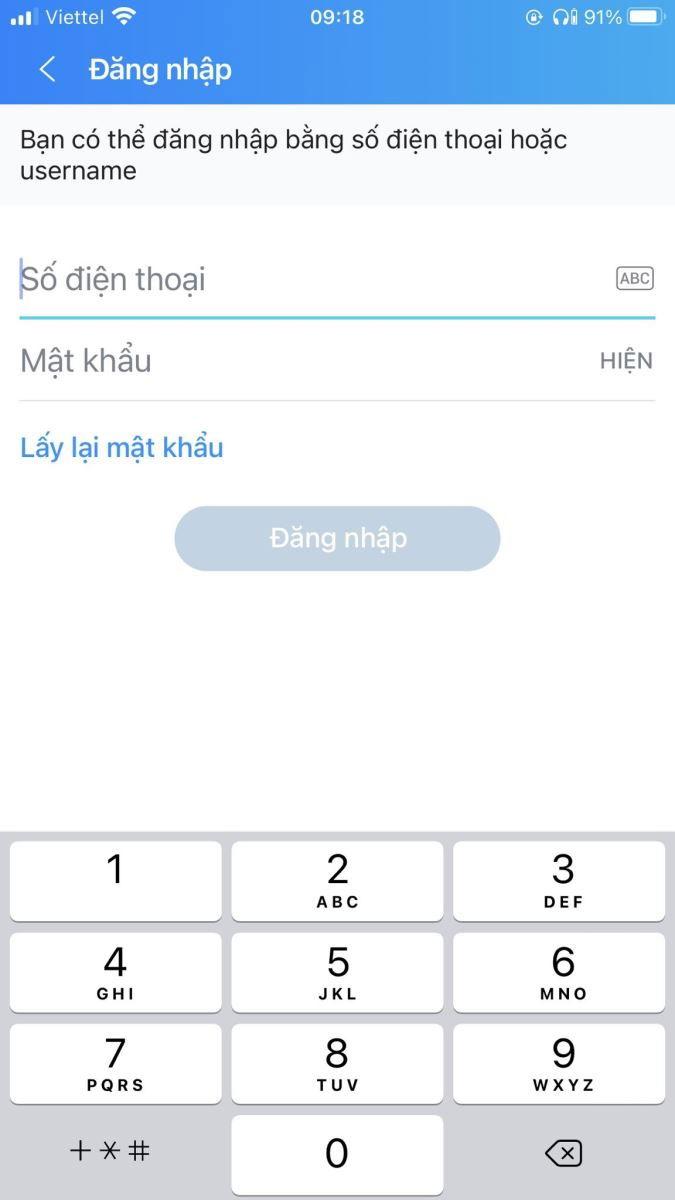
Bước 2: Lúc này, bạn tiếp tục nhấn chọn Thêm tài khoản dưới tài khoản hiện tại.
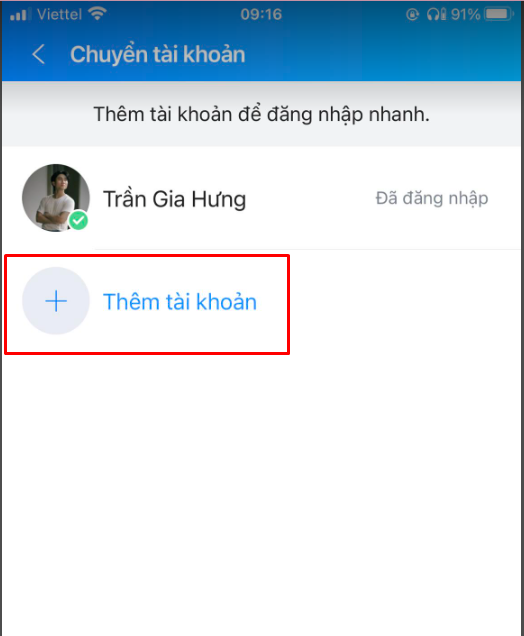
Bước 3: Điền thông tin số điện thoại và mật khẩu của tài khoản thứ hai > Bấm chọn Đăng nhập để đến bước tiếp theo.
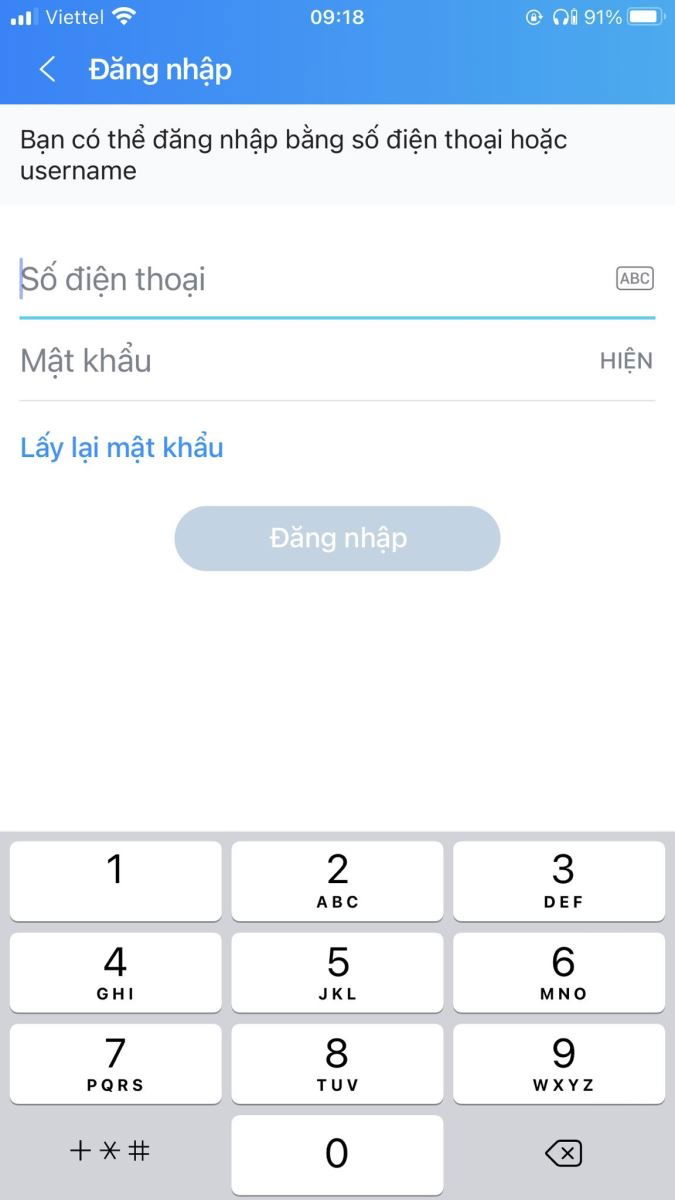
Bước 4: Giao diện xác thực tài khoản sẽ hiển thị, bạn hãy nhấn vào Tiếp tục để thực hiện quy trình này.
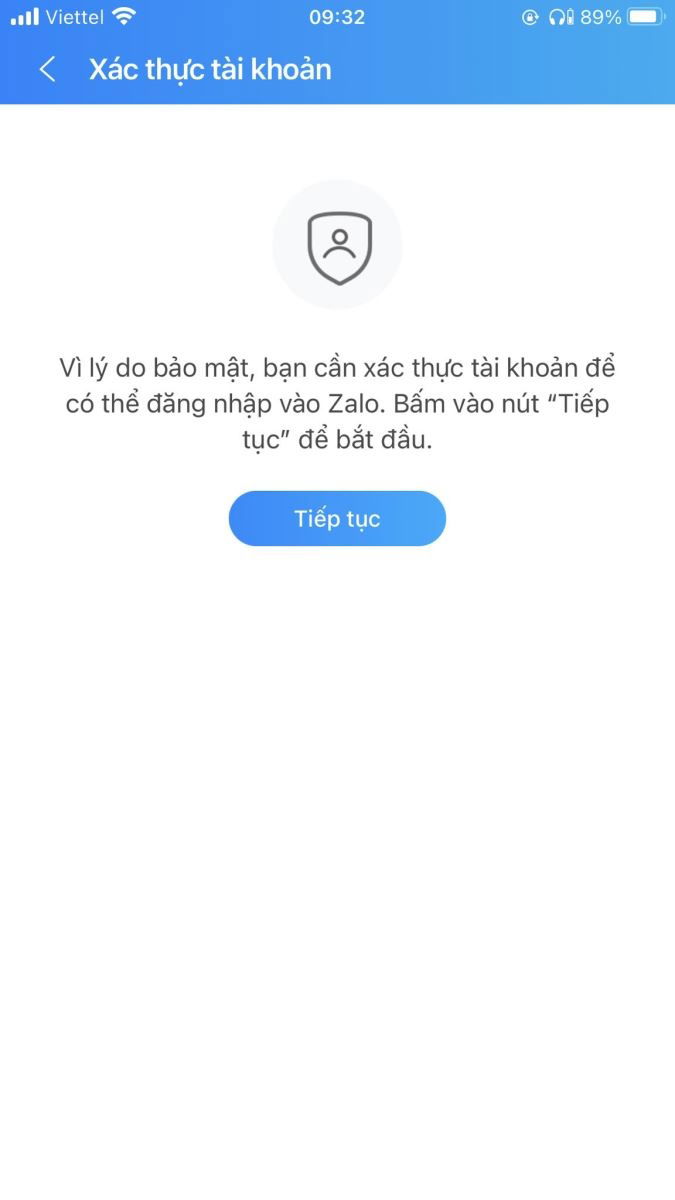
Bước 5: Sau khi xác thực thành công, bạn sẽ có được quyền truy cập vào tài khoản Zalo thứ hai trên cùng một thiết bị.
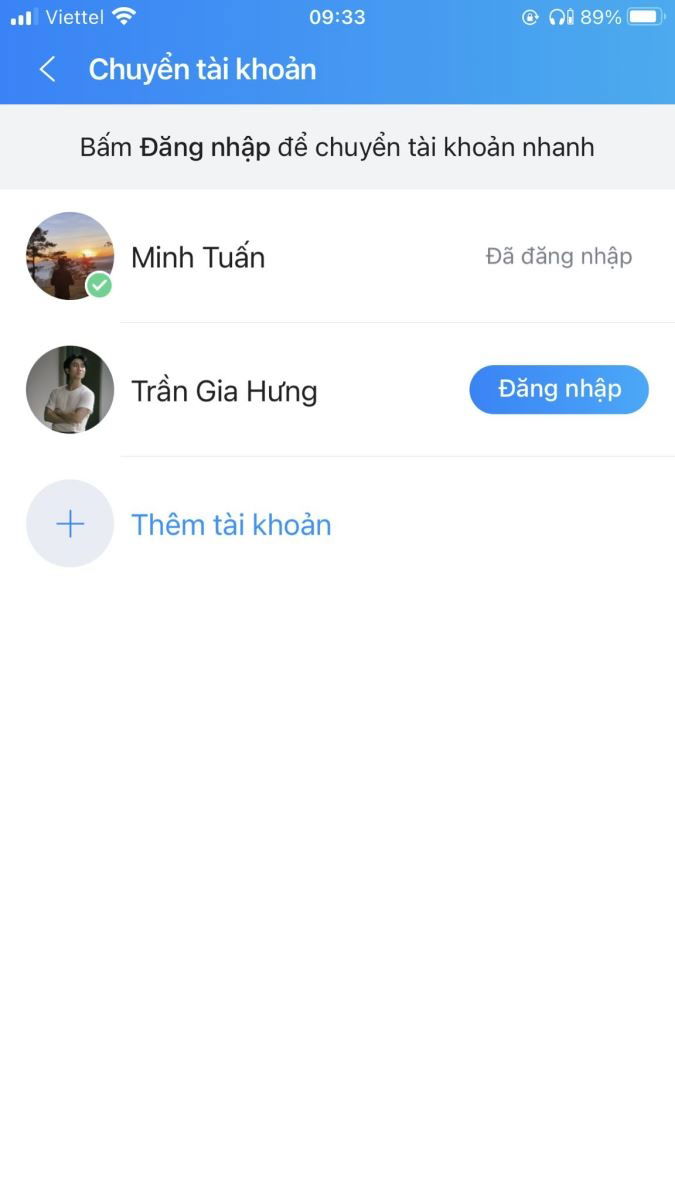
Cách sử dụng 2 tài khoản Zalo trên máy tính
Trên máy tính, bạn cũng có thể đăng nhập vào tài khoản Zalo thứ hai dễ dàng theo hai cách. Cách đầu tiên, bạn có thể cài đặt thêm tiện ích mở rộng All-in-One Messenger trên trình duyệt Chrome. Cách thứ hai là sử dụng một tài khoản trên Zalo và đăng nhập một tài khoản khác trên phần mềm Zalo PC của máy tính.
Dưới đây là nội dung hướng dẫn cách sử dụng 2 tài khoản Zalo trên máy tính bằng Zalo Web và phần mềm Zalo PC.
Bước 1: Truy cập vào trang chủ Zalo trên trình duyệt web > Sau đó đăng nhập vào Zalo bằng số điện thoại, Facebook hoặc mã QR.
Bước 2: Tìm và tải phần mềm Zalo PC về máy tính, sau đó thực hiện các bước cài đặt theo hướng dẫn.
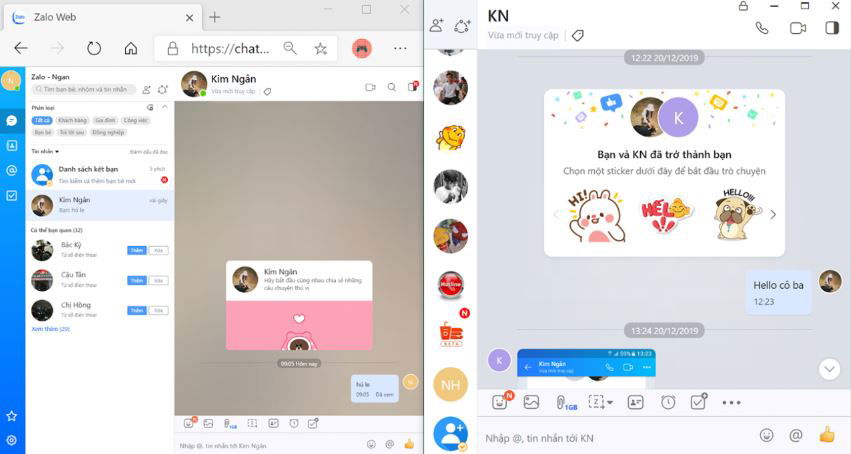
Bước 3: Sau khi hoàn tất, bạn hãy mở phần mềm Zalo PC và đăng nhập tài khoản Zalo thứ hai trên máy tính. Như vậy, bạn đã có thể thực hiện thành công cách sử dụng 2 tài khoản Zalo trên cùng một thiết bị.
Khi nào cần sử dụng thêm tài khoản Zalo thứ 2?
Việc đăng ký và sử dụng thêm tài khoản Zalo có thể mang lại nhiều lợi ích trong các trường hợp sau:
- Phân chia công việc và cuộc sống cá nhân: Sử dụng hai tài khoản giúp bạn quản lý tin nhắn công việc và gia đình riêng biệt, tránh bỏ sót thông tin quan trọng.
- Kinh doanh online và chăm sóc khách hàng: Khi cần giao tiếp với nhiều nhóm khách hàng khác nhau hoặc sử dụng nhiều tài khoản để quản lý cửa hàng trên các nền tảng trực tuyến.
- Tài khoản dự phòng: Nếu bạn muốn tạo một tài khoản phụ để thử nghiệm tính năng mới hoặc làm phương tiện liên lạc dự phòng khi cần.
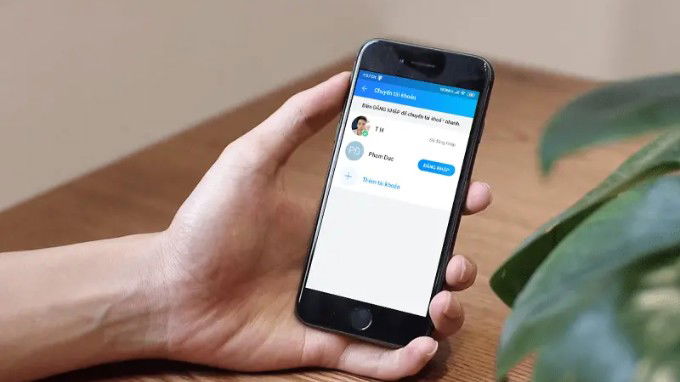
Tuy nhiên, việc đăng nhập 2 tài khoản Zalo cùng lúc có thể khiến việc quản lý tin nhắn và thông báo bị nhiễu loạn. Điều này sẽ làm cho người dùng bị nhầm lẫn giữa các tài khoản. Chính vì vậy, bạn nên cân nhắc trước khi sử dụng hai tài khoản Zalo cùng lúc.
Lưu ý khi đăng nhập 2 Zalo trên cùng thiết bị
Bên cạnh những tiện ích mà việc sử dụng hai tài khoản Zalo trên cùng một thiết bị mang lại, người dùng cũng cần lưu ý để tránh những rủi ro không mong muốn. Dưới đây là một số điểm quan trọng cần nhớ khi đăng nhập thêm tài khoản Zalo thứ hai:
- Cẩn thận khi trả lời tin nhắn: Vì có hai tài khoản Zalo, bạn có thể dễ bị nhầm lẫn giữa chúng, dẫn đến việc gửi tin nhắn nhầm đến người nhận khác, gây phiền phức hoặc hiểu lầm không đáng có.
- Đăng xuất tài khoản khi không sử dụng: Để hạn chế nguy cơ gửi nhầm tin nhắn, hãy đảm bảo đăng xuất tài khoản Zalo thứ hai sau khi sử dụng, giúp tránh các tình huống ngoài ý muốn.
- Chỉ cài đặt ứng dụng từ nguồn uy tín: Khi sử dụng các ứng dụng hỗ trợ từ bên thứ ba để nhân bản Zalo, hãy chắc chắn chọn những ứng dụng có độ tin cậy cao nhằm giảm thiểu rủi ro nhiễm mã độc hoặc lộ thông tin cá nhân.
Những câu hỏi thường gặp
Dưới đây là giải đáp cho một số thắc mắc mà người dùng thường gặp phải khi thực hiện cách tạo tài khoản Zalo thứ hai hoặc khi sử dụng đồng thời hai tài khoản Zalo trên cùng một thiết bị:
Làm cách nào để tạo hai tài khoản Zalo trên một số điện thoại?
Để sử dụng hai tài khoản Zalo từ cùng một số điện thoại, bạn có thể áp dụng các cách sau: sử dụng tính năng nhân đôi ứng dụng như Dual Messenger trên các dòng điện thoại Android, cài đặt ứng dụng hỗ trợ nhân bản như Parallel Space, Clone App, hoặc sử dụng kết hợp phiên bản Zalo trên trình duyệt web và ứng dụng Zalo cài đặt trên máy tính.
Dual Messenger có thể tạo nhiều hơn hai phiên bản Zalo không?
Dual Messenger chỉ hỗ trợ nhân bản ứng dụng một lần, nghĩa là bạn có thể tạo thêm một bản sao của Zalo, nâng tổng số lên hai ứng dụng. Nếu bạn muốn sử dụng hơn hai phiên bản Zalo, cần phải dùng thêm các ứng dụng nhân bản khác để tạo thêm bản sao.
Có cách nào để cài đặt hai tài khoản Zalo trên iPhone không?
Để sử dụng hai tài khoản Zalo trên iPhone, bạn có thể dùng các ứng dụng hỗ trợ nhân bản như Parallel Space, Clone App hoặc tìm kiếm các ứng dụng khác có chức năng tương tự. Tuy nhiên, iOS không hỗ trợ nhân bản ứng dụng tích hợp sẵn như một số dòng Android, nên việc sử dụng ứng dụng bên thứ ba là cách hiệu quả nhất.
Tổng kết
Sử dụng hai tài khoản Zalo trên cùng một thiết bị mang lại nhiều lợi ích, đặc biệt cho những người dùng cần phân chia giữa công việc và cá nhân. Hãy lựa chọn phương pháp phù hợp với thiết bị của bạn và tuân thủ các lưu ý bảo mật để có trải nghiệm tốt nhất. Đừng quên theo dõi thường xuyên kênh công nghệ XTmobile để được cập nhật thêm nhiều bài viết thủ thuật khác nhé!
Xem thêm:
- Bật mí cách đọc truyện bằng ứng dụng Zalo không ai cũng biết
- Cách dùng tính năng 'Kết nối cứu trợ' trên Zalo nhanh nhất
- Cách đổi hình nền cuộc gọi Zalo siêu đẹp đơn giản và nhanh chóng
XTmobile.vn


